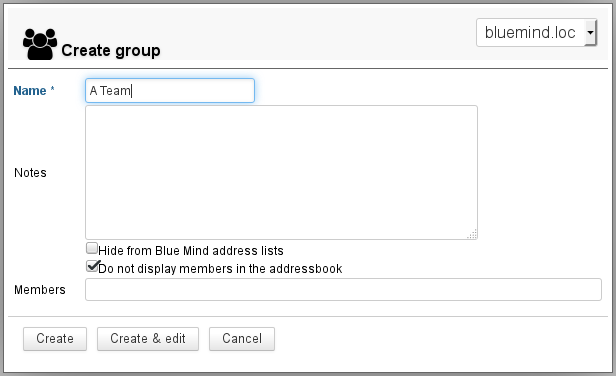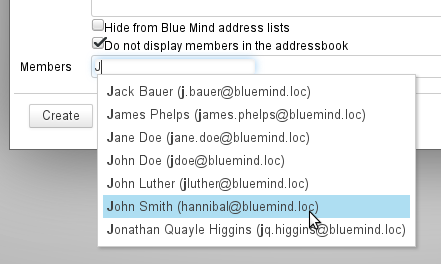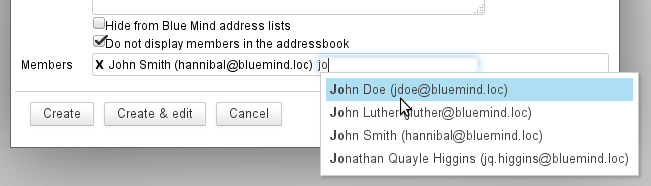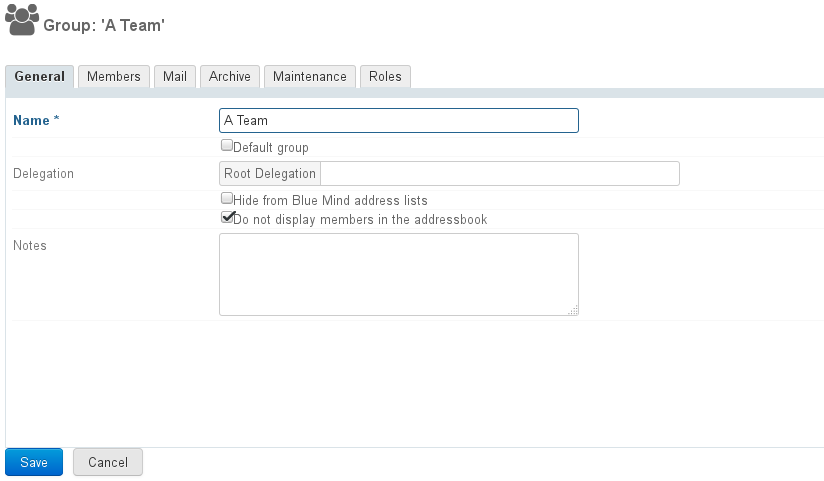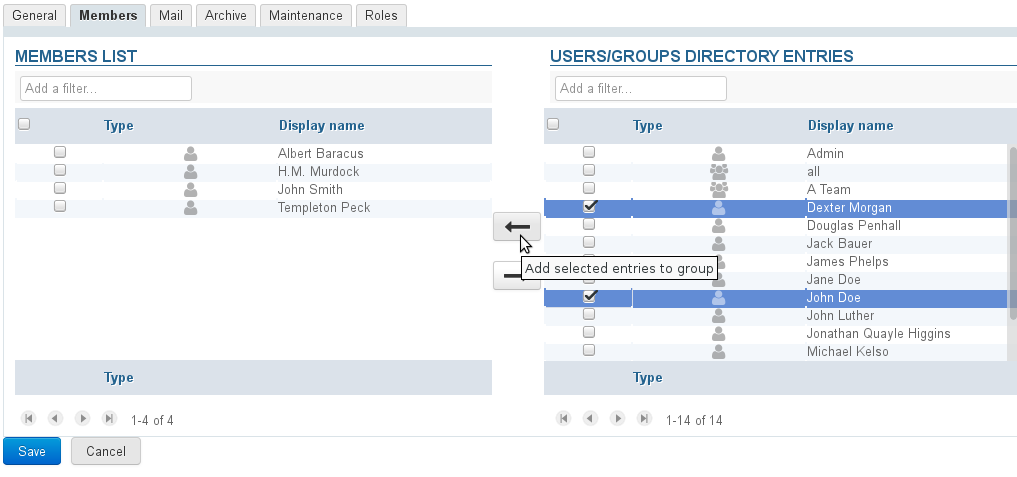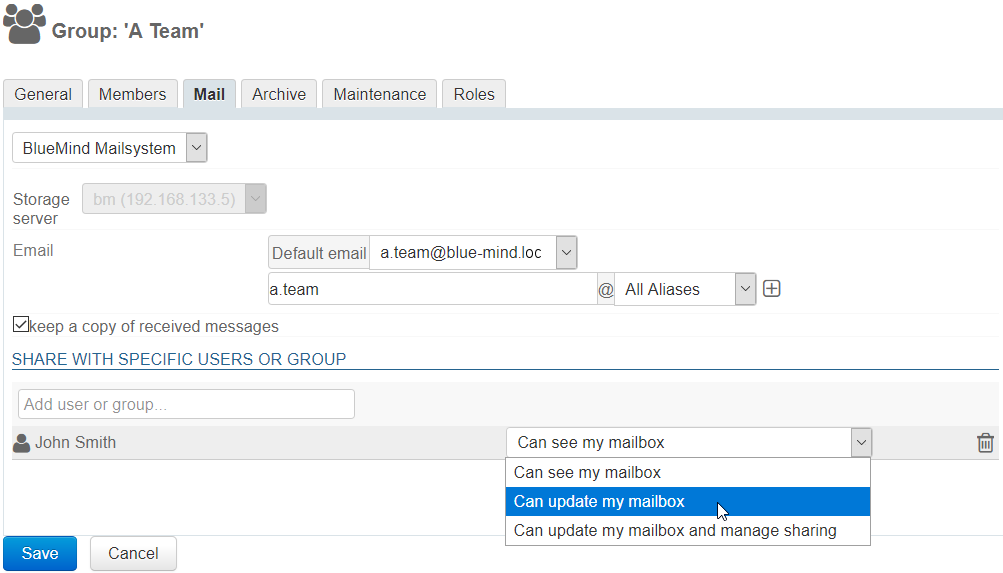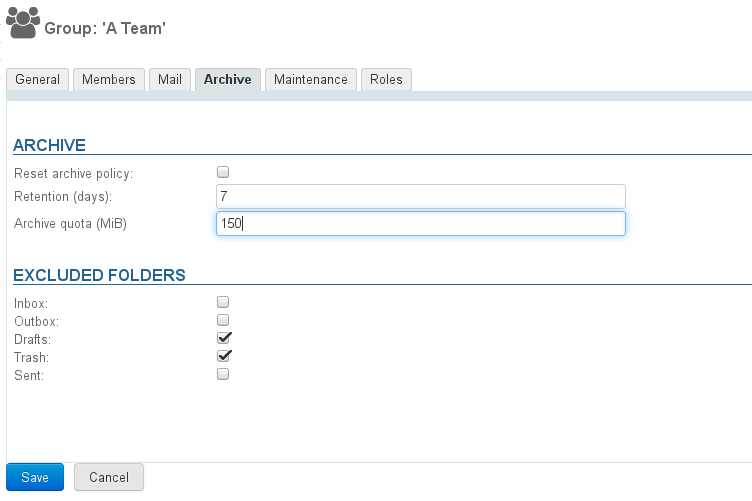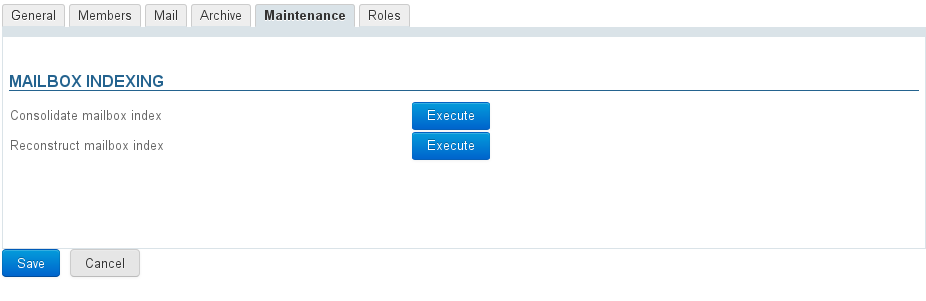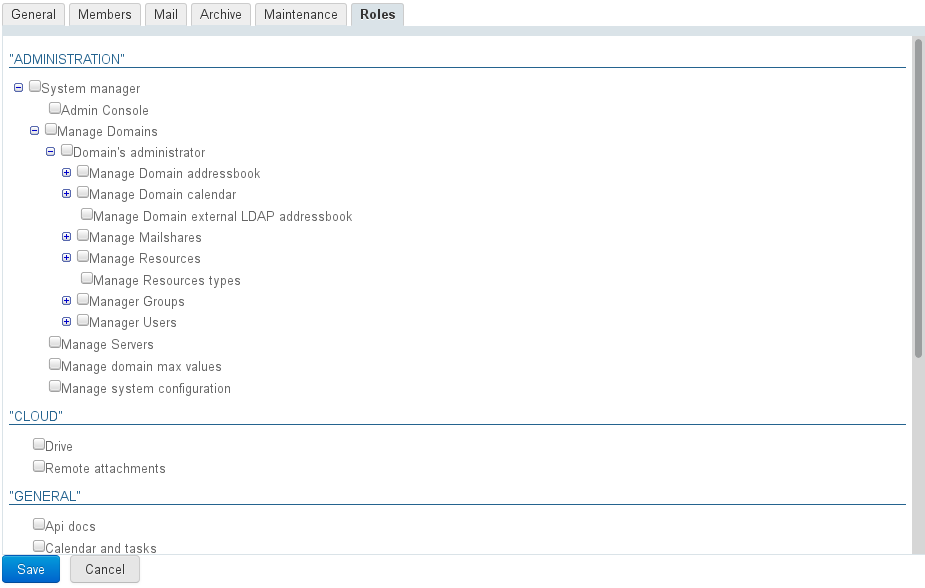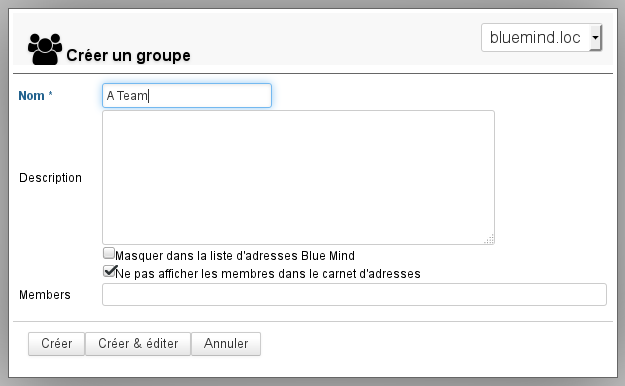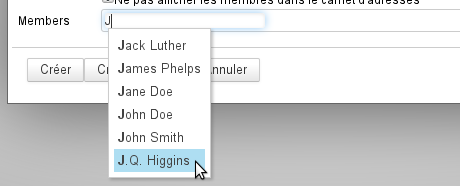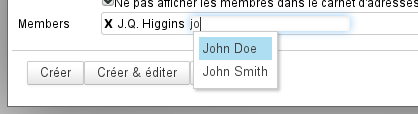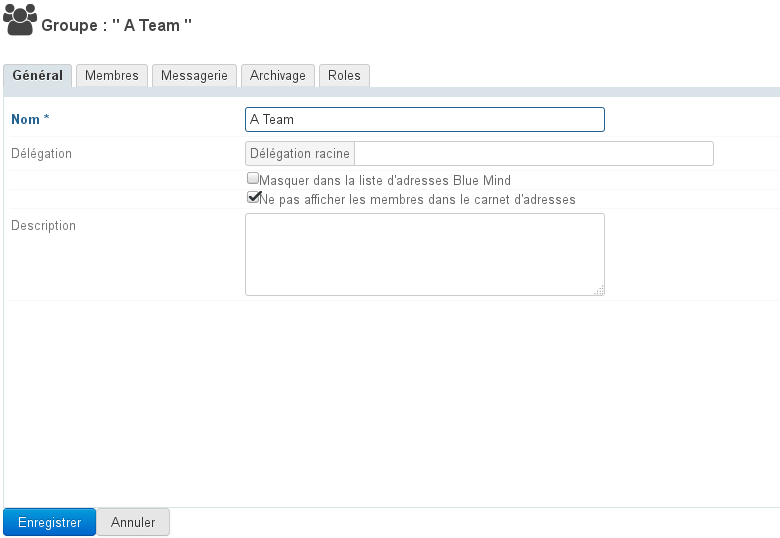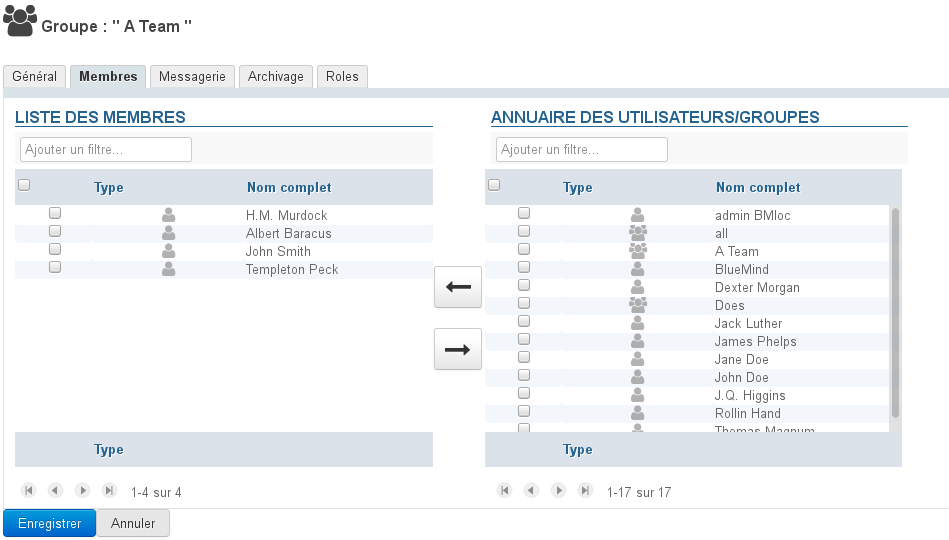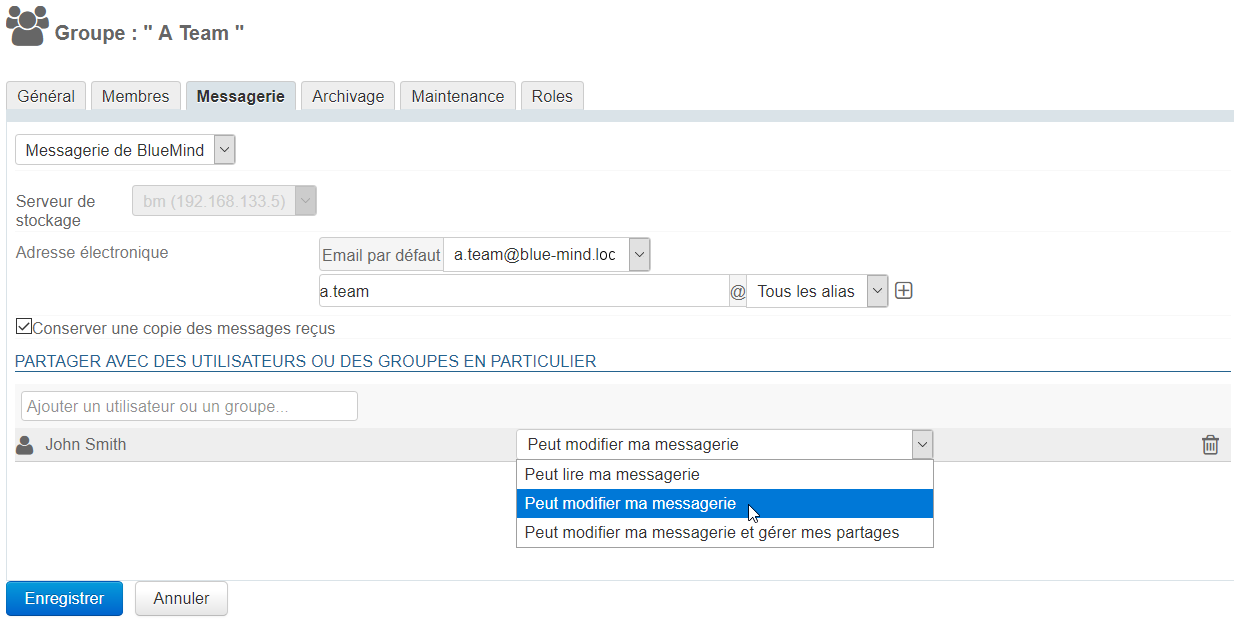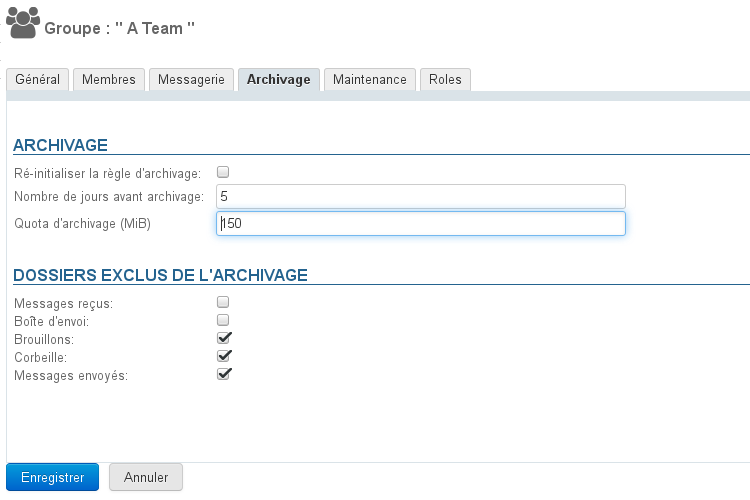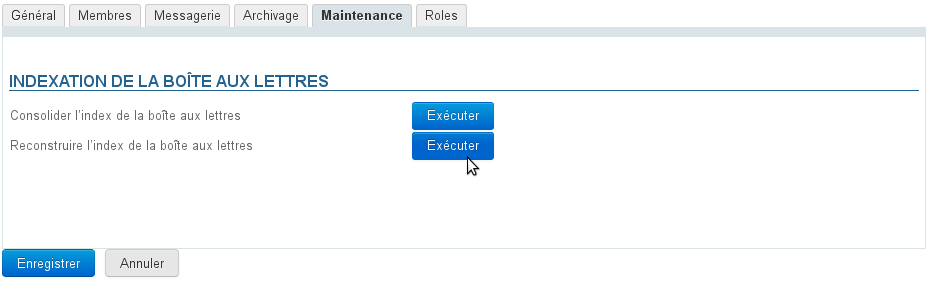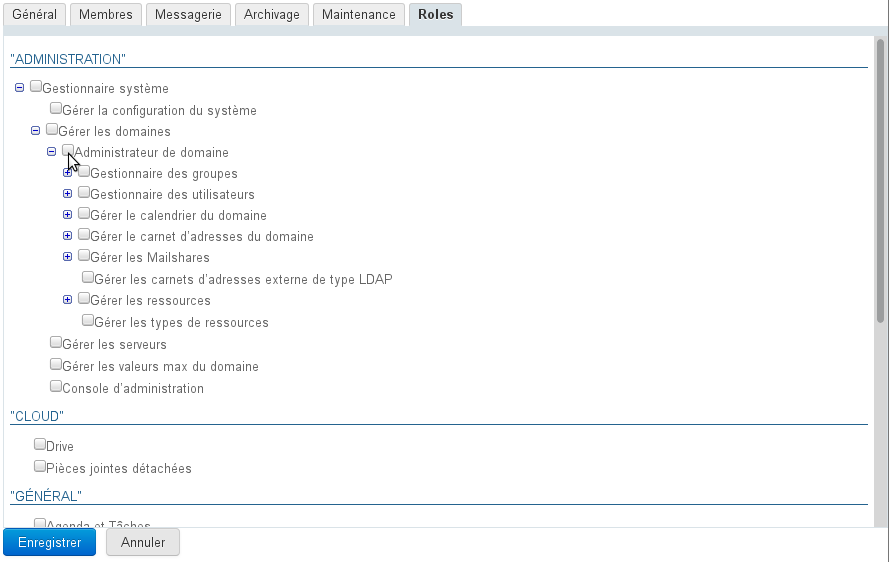Historique de la page
...
| Sv translation | |||||||||||||||||||||||
|---|---|---|---|---|---|---|---|---|---|---|---|---|---|---|---|---|---|---|---|---|---|---|---|
| |||||||||||||||||||||||
Creating groupsIn the homepage or the "Directories" page of the admin console, click "Create Group": Enter the group name, a description (optional) and select the desired options:
The group can be left empty, or you can start adding members in the box at the bottom of the form. To add several users, keep typing to the right of the previous user selected: Quick createAs for users, groups can be created quickly by clicking "Create".
The group's properties can be completed and modified in the admin console. Create and editThe "Create and edit" button (<Ctrl-Enter> key combination) creates a group with the same properties as "quick create" and redirects you to the group's settings editor to fine-tune configuration. Editing and managing groupsIn the Directories > Entities Management page, filter for groups by clicking the "group" icon and select the group you want to edit from the list. Basic parametersThe "Basic Parameters" tab shows basic group information: name, delegation and visibility options for the group and for his members. MembersThe "Members" tab includes two columns for group management: the left-hand side column lists current group members while the right-hand side column lists other users and groups in the directory.
The Mail tab is used to configure group addresses and aliases as well as whether to keep messages: the group then has a shared mailbox where received messages can be found. When the box "Keep a copy of received messages" is checked, messages are kept in a mailbox and they can be viewed. When this box is unchecked, new messages are not kept.
Group mailboxes can be shared even if the user is not a member of the group (please refer to Managing Groups). Possible rights are as follows:
In the mail folders list, the mailbox is placed with shared mailboxes and bears the name of the group preceded with a "_" (underscore).
Archiving groupsWhen a global archiving policy is set for the domain, its default rules are applied to all domain users and groups. You can however edit default settings to set user or group-specific settings. By default, the form shows the domain's archiving settings whose values can be customized:
The "Reset archive policy" box allows you to reset the user's default values: either those of the group it belongs to, or the domain's if no specific rule has been assigned to the group:
MaintenanceThe Maintenance tab allows you to perform maintenance operations on the group's mailbox: consolidation and reconstruction.
The Roles tab allows you to select the applications group members have access to: This allows you to grant access to specific features to selected users in one single operation. Once roles are assigned to groups, you no longer have to worry about individual rights, simply add a user to a group for them to have access to the applications they need. E.g., you can grant access to "Telephony" to the sales team only so that they can communicate outside the company or restrict the use of "Instant messaging" to technical teams so that they can communicate in writing more easily. Deleting groupsIn the list of directory entries, check the box at the beginning of the row for the group you want to delete, then click "Delete" and confirm. Deletions are immediate and final. |
| Sv translation | |||||||||||||||||||||||
|---|---|---|---|---|---|---|---|---|---|---|---|---|---|---|---|---|---|---|---|---|---|---|---|
| |||||||||||||||||||||||
ErstellungKlicken Sie in der Administrationsoberfläche auf der Startseite oder auf der Seite "Verzeichnisse" auf "Gruppe erstellen": Geben Sie den Namen der Gruppe, eine Beschreibung (optional) und die gewünschten Optionen ein:
Die Gruppe kann leer gelassen werden oder die Mitglieder können aus dem letzten Feld des Formulars hinzugefügt werden. Um mehrere Benutzer hinzuzufügen, schreiben Sie rechts neben dem zuvor ausgewählten Benutzer weiter: Schnelle ErstellungWie beim Erstellen eines Benutzers kann auch eine Gruppe in der Schnellerstellung durch Klicken auf die Schaltfläche "erstellen" erstellt werden.
Die Gruppe kann dann über die Administrationsoberfläche ergänzt und verändert werden. Erstellung und BearbeitungDie Schaltfläche "Erstellen & Editieren“ (Tasten<Strg-Enter>) erstellt die Gruppe mit den gleichen Eigenschaften wie bei der Schnellerstellung und leitet dann automatisch zur Gruppenadministrationsoberfläche weiter, um eine vollständigere Konfiguration der Gruppe vorzunehmen. Editieren und Administration von GruppenAuf der Seite Verzeichnisse >> Verzeichniseinträge die Gruppen filtern, indem Sie auf das Symbol "Gruppe" klicken und dann die zu bearbeitende Gruppe aus der Liste auswählen. AllgemeinDie Registerkarte "Allgemein" enthält die grundlegenden Informationen und Einstellungen der Gruppe: Name, Delegation (nur als Mitglied), Beschreibung und Sichtbarkeitsoptionen für die Gruppe selbst und für die Mitglieder. MitgliederDie Registerkarte "Mitglieder" stellt in 2 Spalten die Verwaltung der Gruppenmitglieder dar: in der linken Spalte die bereits in der Gruppe vorhandenen Mitglieder, in der rechten Spalte die anderen im Verzeichnis vorhandenen Benutzer und Gruppen.
E-Mail-SystemAuf der Registerkarte "Nachrichten" können Sie die Adressen und Aliase der Gruppe sowie die Speicherung der Nachrichten einrichten: Die Gruppe verfügt dadurch über einen geteilten Posteingang, in dem sie die empfangenen Nachrichten abrufen kann. Wenn das Feld „Kopie der empfangenen Nachrichten aufbewahren“ aktiviert ist, werden die Nachrichten in einer Mailbox gespeichert, um aufbewahrt und eingesehen werden zu können. Ist dieses Kontrollkästchen nicht markiert, werden neue Nachrichten nicht gespeichert.
Das Gruppenpostfach kann unabhängig von der Gruppenzugehörigkeit mit dem folgenden Freigabeformular freigegeben werden. Es können die folgenden Rechte zugewiesen werden:
In der Mail-Baumstruktur wird das Postfach bei den freigegebenen Postfächern platziert und hat den Namen der Gruppe mit vorangestelltem Symbol „_“(Underscore).
ArchivierungWenn eine globale Archivierungsrichtlinie für die Domain definiert ist, gelten ihre Standardregeln für alle Benutzer und Gruppen der Domain. Es ist jedoch möglich, die Standardeinstellungen außer Kraft zu setzen, um eine Standardeinstellung für einen Benutzer oder eine Benutzergruppe festzulegen. Standardmäßig werden die Domain-Archivierungsparameter im Formular angezeigt. Um sie anzupassen, geben Sie einfach die neuen gewünschten Werte ein:
Das Kontrollkästchen "Archivierungsregel neu initialisieren" ermöglicht die Rücksetzung der Standardwerte der Domain:
WartungUnter der Registerkarte "Wartung" werden Sie Wartungsvorgänge für den Gruppen-Posteingang durchgeführt: Konsolidierung und Neuaufbau des Posteingangs.
Unter der Registerkarte "Rollen" werden die Anwendungen zugewiesen, auf die Gruppenmitglieder Zugriff haben: Damit ist es möglich, den Zugriff auf bestimmte Funktionalitäten nur bestimmten Benutzern zu gewähren, ohne dass eine mühsame individuelle Administration erforderlich ist. Sind die Rollen einmal den Gruppen zugewiesen, muss man sich nicht mehr um individuelle Rechte kümmern: ein Benutzer wird zu einer Gruppe hinzugefügt, damit er auf die von ihm benötigten Anwendungen zugreifen kann. So ist es beispielsweise möglich, den Zugang zur Telefonie nur dem Vertriebsteam zu gewähren, um dessen Austausch mit der Außenwelt zu erleichtern, und Instant Messaging den technischen Teams vorzubehalten, um deren schriftlichen Austausch zu erleichtern. LöschungAktivieren Sie in der Liste der Verzeichniseinträge das Kästchen am Anfang der Zeile, die der zu löschenden Gruppe entspricht, klicken Sie dann auf "Löschen" und bestätigen Sie den Löschvorgang. Die Löschung erfolgt sofort und ist endgültig. |